Articoli: come gestire le matricole
Introduzione
La gestione delle matricole degli articoli si rende necessaria per distinguere l'articolo generico di listino dalle sue singole entità fisiche, in modo da tenere traccia dei movimenti di magazzino dello specifico oggetto/articolo.
Descrizione
Dovendo gestire le matricole degli articoli, è innanzitutto necessario creare un nuovo articolo attraverso la anagrafica articoli.
In alternativa, è possibile iniziare a gestire le matricole sugli articoli già codificati.
Utilizzare la maschera “Matricole articoli” (richiamabile dal menu File) per inserire o modificare le matricole, specificando dapprima il codice di un articolo esistente e successivamente il nuovo codice matricola (o richiamarne uno già creato utilizzando il tasto F3).

È possibile visualizzare tutte le matricole inserite di un determinato articolo attraverso il menu Visualizza 🡪Articoli 🡪 Elenco matricole, specificando il codice articolo.
Ogni matricola è contrassegnata da uno Stato, che ne indica lo stato a magazzino (Disponibile, impegnato, in riparazione…)
Durante la compilazione dei documenti appropriati è possibile specificare, oltre al codice articolo, anche la matricola interessata: inserendo un documento ove è prevista la gestione per matricole, è presente la relativa colonna. Il valore può come sempre essere richiamato attraverso il tasto F3.

Al momento del salvataggio del documento verranno automaticamente:
- Effettuati controlli di validità delle informazioni inserite: saranno ad esempio segnalate eventuali duplicazioni di matricola all’interno dello stesso documento (non è infatti possibile far uscire dal magazzino due oggetti aventi la medesima matricola).
- Impostate le matricole in stato “Non disponibile”. In questo modo non potranno più essere selezionate per un successivo documento di trasporto.
Quando gli articoli torneranno in sede (rientro da noleggio, riparazione, conto visione, ecc...) e verrà pertanto inserito il documento di carico magazzino con causale di rientro, bisognerà prestare attenzione ad inserire le matricole presenti nella bolla di uscita, oppure generare il documento di carico partendo dal DDT oppure ancora servirsi delle procedure personalizzate eventualmente disponibili. Indipendentemente dalla modalità scelta, le matricole rientrate verranno automaticamente rimesse a magazzino in stato “Disponibile” e quindi nuovamente utilizzabili.
La colonna per l'inserimento delle matricole è, come precedentemente accennato, disponibile solo sui documenti che ne necessitano. A titolo di esempio, compilando un preventivo non sarà generalmente possibile specificarla, in quanto non rappresenta una informazione rilevante (non serve cioè precisare uno specifico e singolare articolo, ma solo il tipo di articolo).
In ogni caso, anche dove è prevista, l'inserimento della matricola non è obbligatorio.
E’ possibile anche gestire manualmente lo stato delle matricole. Si pensi ad esempio quando un determinato oggetto viene portato in riparazione oppure viene perso/rubato, situazioni che non possono essere gestite direttamente dai documenti.
Bisognerà servirsi della maschera “Matricole articoli”, specificare articolo e matricola, e impostare lo stato desiderato.

Gli stati sono completamente personalizzabili: spostarsi in Tabelle 🡪 Produzione 🡪 Macchine – Stati e modificare oppure inserire un nuovo stato. Ricordarsi di selezionare la casella di spunta “Anagrafica matricole” e configurare se questo stato porta le matricole ad essere disponibili o meno ad essere movimentate.
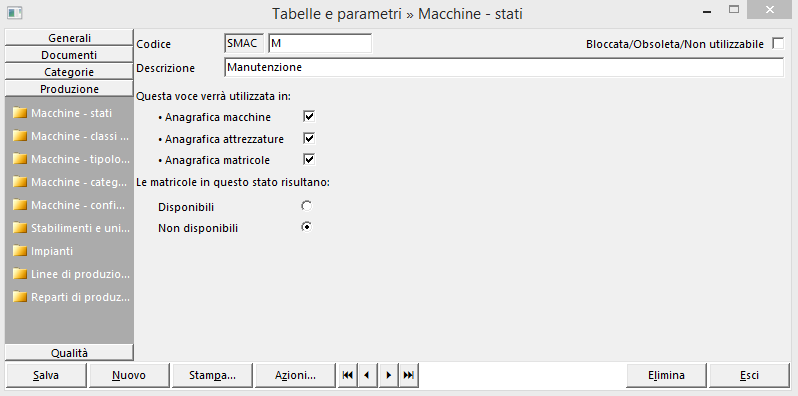
Utile è anche la funzione di Manutenzione programmata, sempre richiamabile dalla maschera “Matricole Articoli”, che permette di impostare delle attività di manutenzione periodiche da effettuare sulle singole matricole e di assegnarle ad un operatore.
Queste attività verranno anche notificate all’accesso a Jazz dell’utente e nella intranet aziendale (dove disponibile).
Per tenere traccia di tutti i movimenti di un articolo (e relative matricole) è disponibile la maschera “Scheda articolo”: selezionare l’articolo dalla anagrafica articoli, quindi premere il pulsante Azioni e quindi “Scheda movimenti articolo”. Qui sarà possibile visualizzare tutte le volte che un articolo è uscito/rientrato, con che causale ed in che quantità, sempre tenendo traccia della matricola.
Selezionando la riga con il tasto destro del mouse e scegliendo “Apri documento…” verrà visualizzato il documento che ha portato a quella specifica movimentazione.
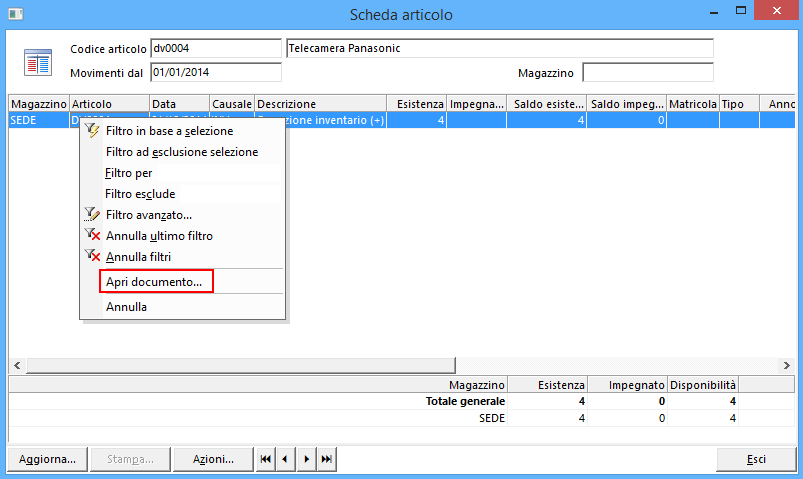
Vedi anche
Anagrafica articoli, Tabelle
Note tecniche
Created with the Personal Edition of HelpNDoc: Create iPhone web-based documentation